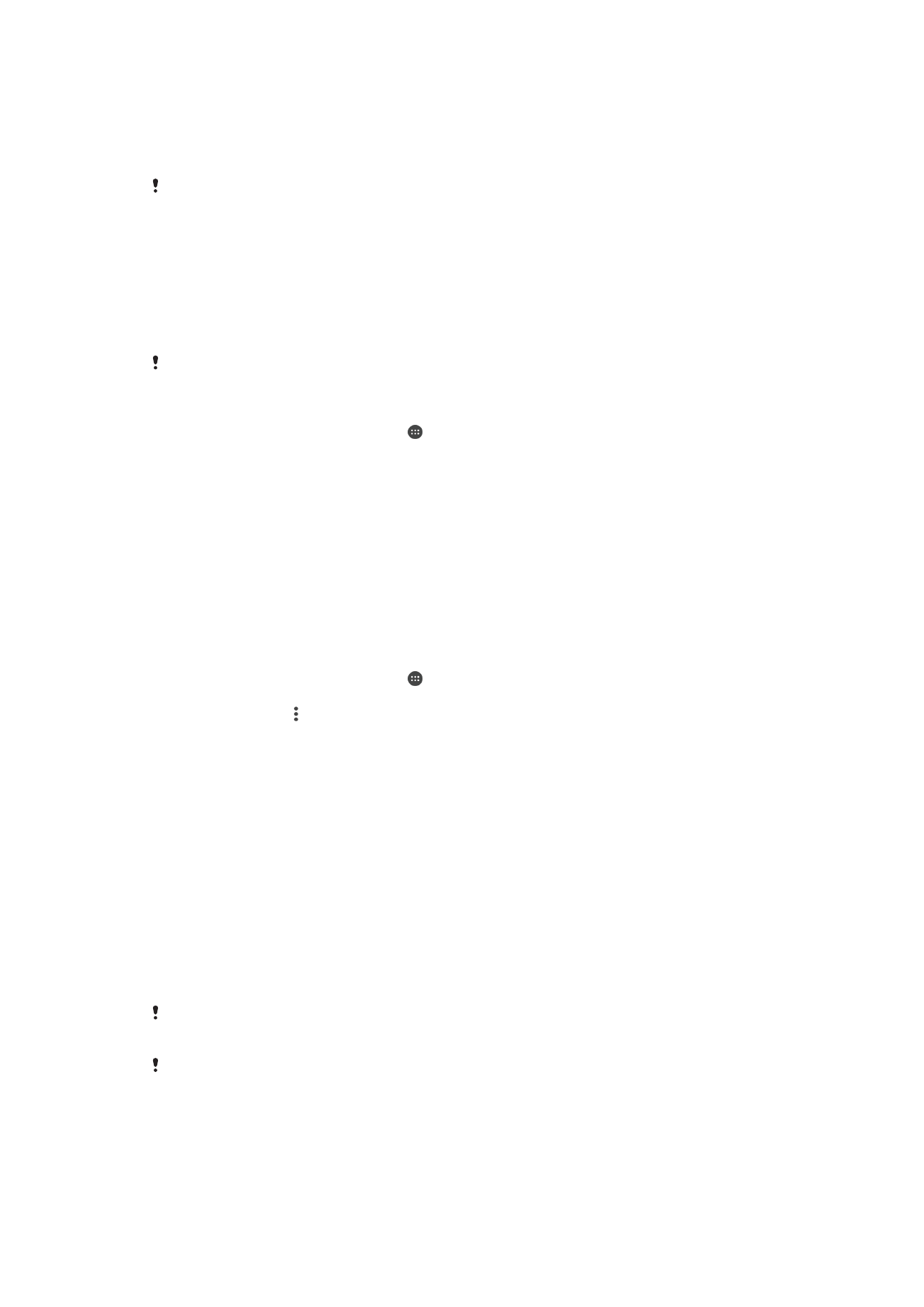
Teknologjia pa tel Bluetooth®
Përdorni funksionin Bluetooth® për të dërguar skedarë te pajisjet e tjera të pajtueshme
me Bluetooth® ose për t'u lidhur me pajisjet pa duar. Lidhjet Bluetooth® punojnë më
mirë brenda 10 metra (33 këmbë), pa objekte të ngurta ndërmjet tyre. Në disa raste, do
t'ju duhet që të çiftoni me dorë pajisjen me pajisjet e tjera Bluetooth®.
Ndërveprueshmëria dhe pajtueshmëria mes pajisjeve Bluetooth® mund të ndryshojë.
Për të aktivizuar funksionin Bluetooth
®
1
Nga Ekrani bazë, trokitni lehtë mbi .
2
Gjeni dhe trokitni lehtë mbi
Cilësimet > Bluetooth.
3
Trokitni lehtë mbi çelësin e ndezjes-fikjes pranë
Bluetooth që funksioni i
Bluetooth
®
të jetë i aktivizuar. Pajisja juaj tani është e dukshme për pajisjet në
afërsi dhe do të shfaqet një listë e pajsjeve të disponueshme Bluetooth
®
.
Emërtimi i pajisjes tuaj
Mund t'i jepni pajisjes tuaj një emër. Ky emër u shfaqet pajisjeve të tjera pasi të keni
aktivizuar funksionin Bluetooth
®
dhe pajisja juaj të jetë cilësuar si e dukshme.
Për të emërtuar pajisjen tuaj
1
Sigurohuni që funksioni Bluetooth
®
është i aktivizuar.
2
Nga Ekrani bazë, trokitni lehtë mbi .
3
Gjeni dhe trokitni lehtë mbi
Cilësimet > Bluetooth.
4
Trokitni lehtë mbi >
Riemërto këtë pajisje.
5
Futni një emër për pajisjen tuaj.
6
Trokitni lehtë mbi
Riemërto.
Çiftimi me një pajisje tjetër Bluetooth
®
Kur e çiftoni pajisjen tuaj me një pajisje tjetër, mund ta lidhni, për shembull, pajisjen tuaj
me një kufje me mikrofon Bluetooth
®
ose me një aksesor makine Bluetooth
®
dhe t'i
përdorni këto pajisje të tjera për të bashkëndarë muzikë.
Pasi të çiftoni pajisjen tuaj me pajisjen tjetër Bluetooth
®
, pajisja juaj e kujton këtë çiftim.
Kur e çiftoni pajisjen tuaj me një pajisje Bluetooth
®
, mund të duhet të futni një kodkalim.
Pajisja juaj do të provojë automatikisht kodkalimin e përgjithshëm 0000. Nëse ai nuk
funksionon, referojuni udhëzuesit të përdorimit për pajisjen tuaj Bluetooth
®
për të marrë
kodkalimin e pajisjes. Kur të lidheni herën tjetër me një pajisje Bluetooth
®
të çiftuar më
parë, nuk do të nevojitet ta rifutni kodkalimin.
Disa pajisje Bluetooth
®
, për shembull, shumica e kufjeve me mikrofon Bluetooth
®
kërkojnë që
edhe t'i çiftoni, edhe t'i lidhni me pajisjen tjetër.
Pajisjen tuaj mund ta çiftoni me disa pajisje Bluetooth
®
, por mund të lidheni njëkohësisht
vetëm me një profil Bluetooth
®
.
115
Ky është një version i këtij botimi për Internet. © Printojeni vetëm për përdorim privat.
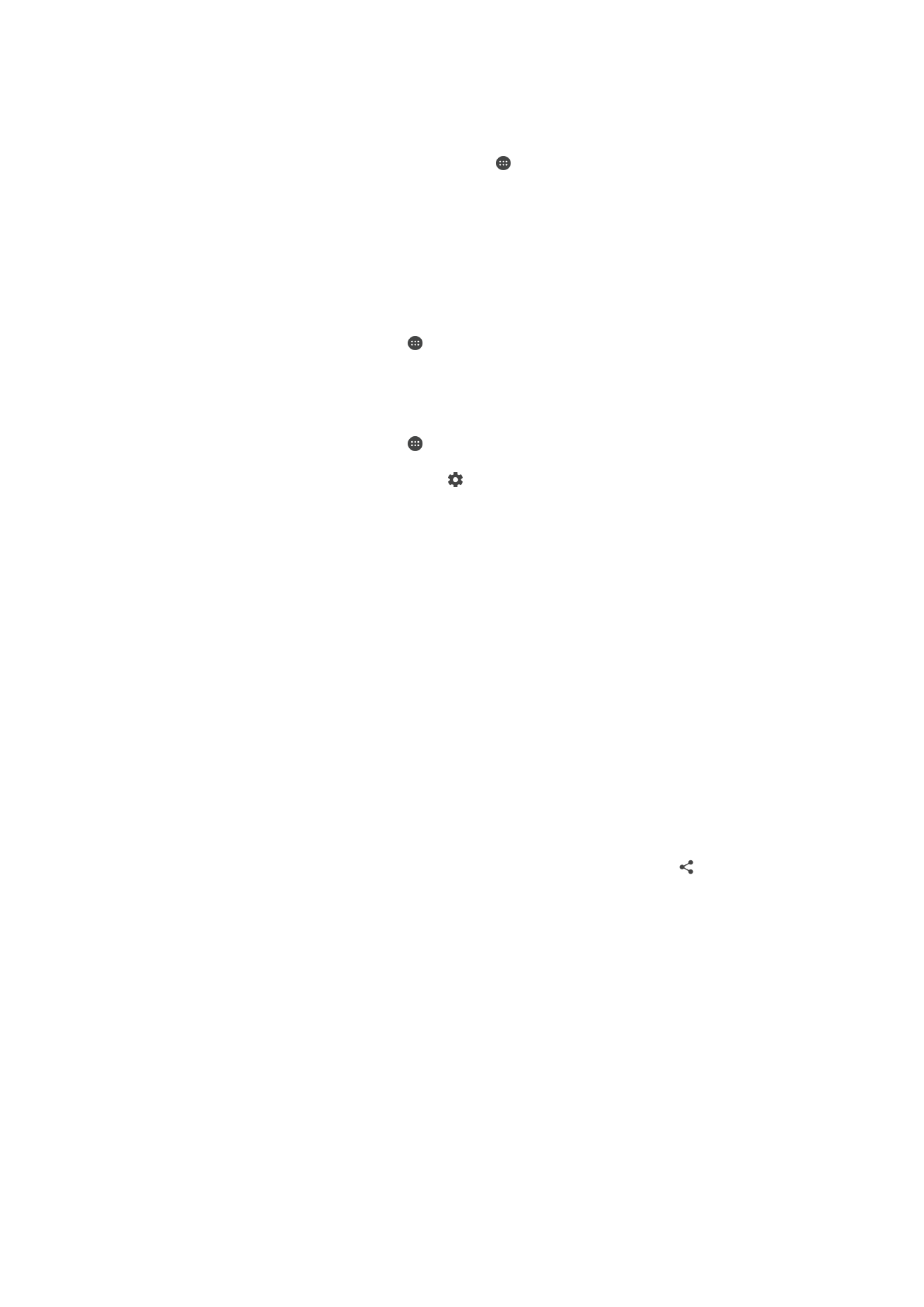
Për të çiftuar pajisjen tuaj me një pajisje tjetër Bluetooth
®
1
Sigurohuni që pajisja me të cilën doni ta çiftoni pajisjen tuaj e ka të aktivizuar
funksionin Bluetooth
®
dhe është e dukshme për pajisjet e tjera Bluetooth
®
.
2
Nga Ekrani bazë i pajisjes tuaj, trokitni lehtë mbi .
3
Gjeni dhe trokitni lehtë mbi
Cilësimet > Bluetooth .
4
Zvarriteni rrëshqitësin pranë
Bluetooth për të aktivizuar funksionin Bluetooth
®
.
Shfaqet një listë e pajisjeve të disponueshme Bluetooth
®
.
5
Trokitni lehtë mbi pajisjen Bluetooth
®
me të cilën doni ta çiftoni pajisjen tuaj.
6
Futni një kodkalim, nëse kërkohet, ose konfirmoni të njëjtin kodkalim në të dyja
pajisjet.
Për të lidhur pajisjen tuaj me një pajisje tjetër Bluetooth
®
1
Nga Ekrani bazë, trokitni lehtë mbi .
2
Gjeni dhe trokitni lehtë mbi
Cilësimet > Bluetooth.
3
Trokitni lehtë mbi pajisjen Bluetooth
®
me të cilën dëshironi të lidheni.
Për të anuluar çiftimin e një pajisjeje Bluetooth
®
1
Nga Ekrani bazë, trokitni lehtë mbi .
2
Gjeni dhe trokitni lehtë mbi
Cilësimet > Bluetooth.
3
Nën
Pajisjet e çiftuara, trokitni lehtë mbi përbri emrit të pajisjes, çiftimin e së
cilës doni të anuloni.
4
Trokitni lehtë mbi
Harro.
Dërgimi dhe marrja e objekteve duke përdorur teknologjinë Bluetooth
®
Bashkëndani objektet me pajisjet e tjera të përputhshme Bluetooth
®
, të tilla si telefonat
ose kompjuterët. Mund të dërgoni dhe merrni disa lloje objektesh duke përdorur
funksionin e Bluetooth
®
, të tilla si:
•
Fotot dhe videot
•
Muzikën dhe skedarë të tjerë audio
•
Kontaktet
•
Faqet në ueb
Për të dërguar objekte duke përdorur Bluetooth
®
1
Pajisja marrëse: Siguroni se funksioni Bluetooth
®
është aktivizuar dhe se pajisja
është e dukshme për pajisjet e tjera Bluetooth
®
.
2
Pajisja e dërgimit: Hapni aplikacionin që përmban objektin që dëshironi të dërgoni
dhe kaloni tek objekti.
3
Në varësi të aplikacionit dhe të objektit që dëshironi të dërgoni, mund të duhet,
për shembull, të prekni dhe mbani objektin, të hapni objektin ose të shtypni .
Mund të ekzistojnë dhe mënyra të tjera për dërgimin e një objekti.
4
Përzgjidhni
Bluetooth.
5
Aktivizoni Bluetooth
®
nëse ju kërkohet t'a bëni këtë.
6
Takoni emrin e pajisjes marrëse.
7
Pajisja marrëse: Nëse ju kërkohet, pranoni lidhjen.
8
Pajisja e dërgimit: Nëse ju kërkohet, konfirmoni transferimin në pajisjen marrëse.
9
Pajisja marrëse: Pranoni objektin që hyn.
116
Ky është një version i këtij botimi për Internet. © Printojeni vetëm për përdorim privat.
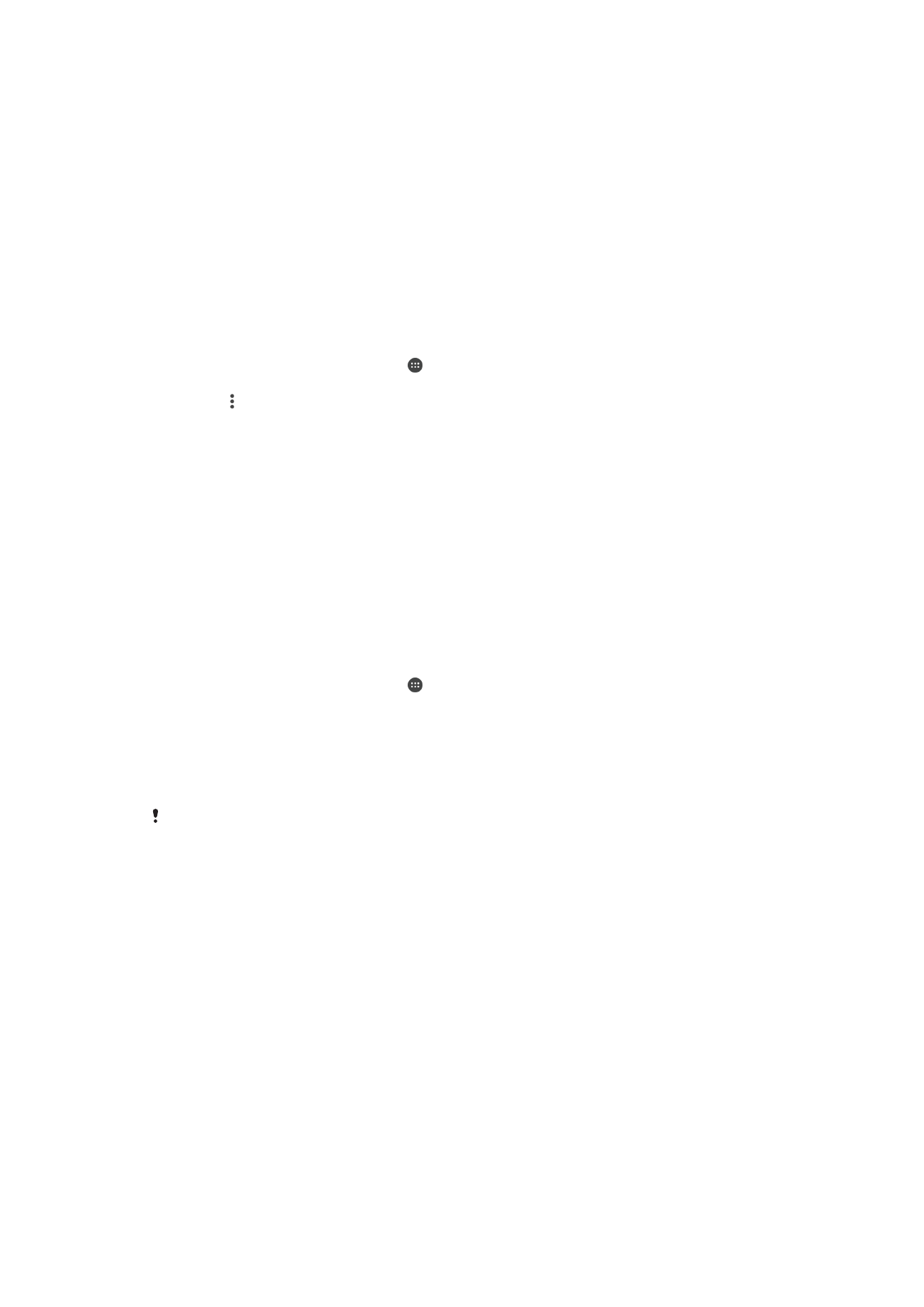
Për të marrë objekte duke përdorur Bluetooth
®
1
Sigurohuni që funksioni Bluetooth
®
është i aktivizuar dhe është i dukshëm për
pajisjet e tjera Bluetooth
®
.
2
Pajisja dërguese fillon tani dërgimin e të dhënave në pajisjen tuaj.
3
Nëse ju kërkohet, futni të njëjtin kodkalim në të dyja pajisjet ose konfirmoni
kodkalimin e sugjeruar.
4
Kur njoftoheni për një skedar që do të hyjë në pajisjen tuaj, zvarritni poshtë shiritin
e gjendjes dhe trokitni lehtë mbi njoftim për të pranuar transferimin e skedarit.
5
Trokitni lehtë mbi
Prano për të filluar transferimin e skedarit.
6
Për të parë përparimin e transferimit, zvarritni poshtë shiritin e gjendjes.
7
Për të hapur një objekt të marrë, zvarritni poshtë shiritin e gjendjes dhe trokitni
lehtë mbi njoftimin përkatës.
Për të parë skedarët që keni marrë me anën e Bluetooth®
1
Nga Ekrani bazë, trokitni lehtë mbi .
2
Gjeni dhe trokitni lehtë mbi
Cilësimet > Bluetooth.
3
Shtypni dhe përzgjidhni
Afisho skedarët e marrë.